
كيفية جعل الأعمدة والمتحدثين الخطوط العمودي في الكلمة؟
توضح المقالة كيفية صنع الأعمدة في "Word" وتقسيم الخطوط بينهما.
محرر النص " كلمة."، التي يمكنك إجراء أي مستندات، لديها فرص واسعة جدا. المستخدم المعتاد، على سبيل المثال، لن تتمكن من استخدام الإمكانات بأكملها للبرنامج، والحصول المهنيين على كل ما تحتاجه منه.
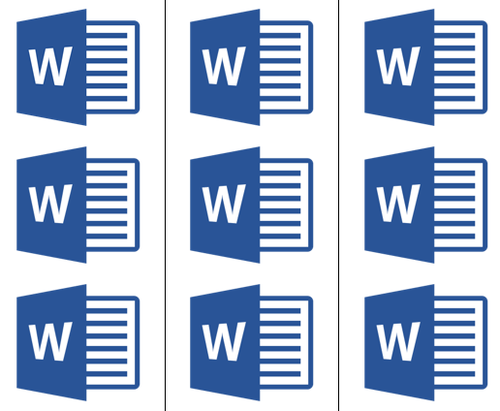
نص التخسيس على الأعمدة
NewBies اسأل كيفية صنع الأعمدة والخطوط الرأسية لهم في البرنامج " كلمة."؟ في مراجعة اليوم سنناقش هذا بمزيد من التفصيل.
كيفية جعل الأعمدة في المستند "Word" ومنقسمة حسب خطوطها الرأسي؟
- لذلك، افتح المستند " كلمة.»مع النص النهائي وتسليط الضوء على النص أو جزء من النص الذي سنعمل عليه.
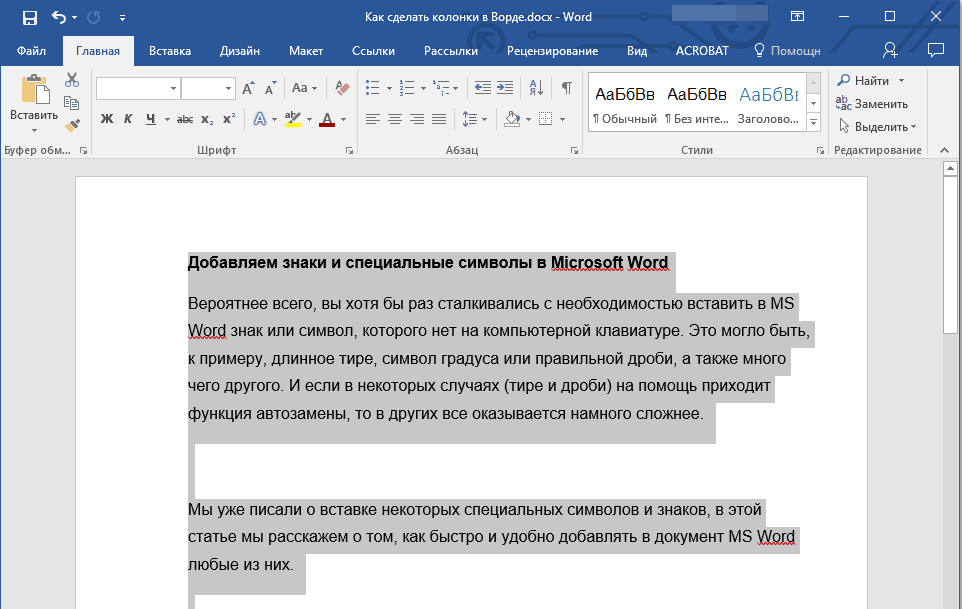
ارسل رسالة
- في الجزء العلوي من شريط الأدوات، انتقل إلى " تخطيط"(في الإصدارات القديمة -" تخطيط الصفحة") وانقر فوق" مكبرات الصوت"، كما هو مبين في لقطة الشاشة من السهم الأحمر.
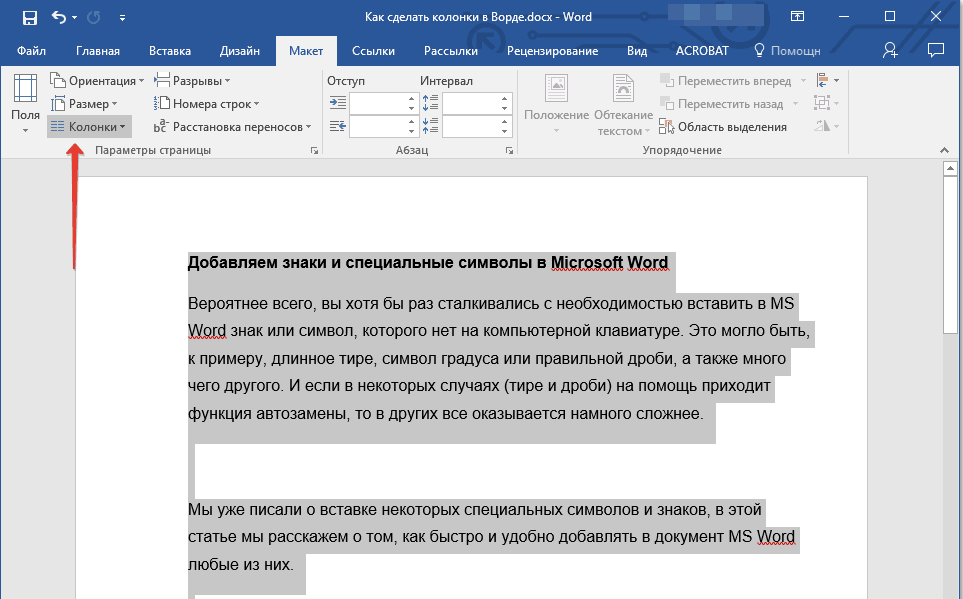
ننتقل في "مكبرات الصوت"
- الآن ستفتح القائمة التي يمكننا اختيار عدد الأعمدة التي نرغب في كسر النص المحدد. بشكل افتراضي، لدينا ثلاثة خيارات (على مكبرات الصوت 1/2/3).
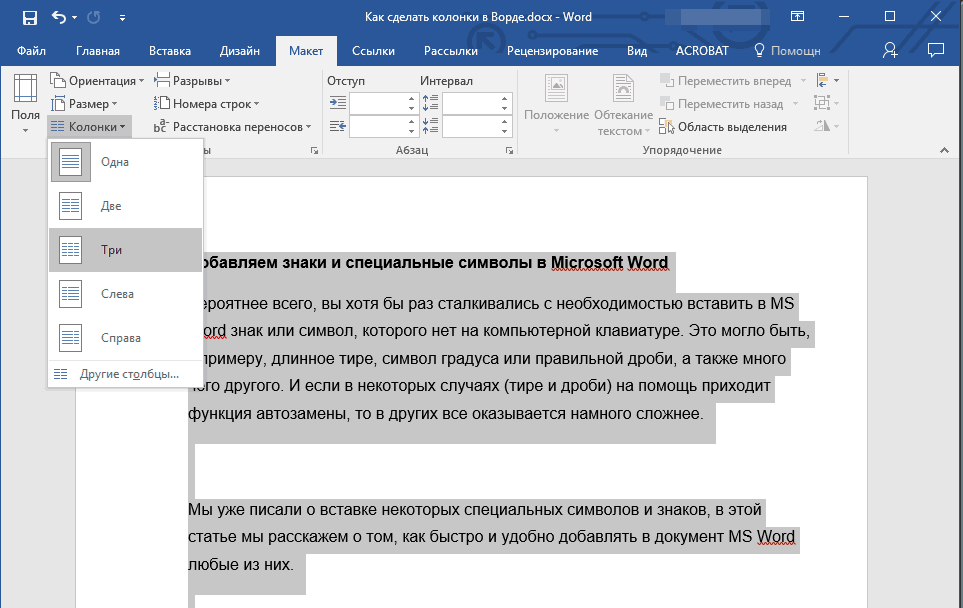
نختار أحد الخيارات: عدد الأعمدة المراد تقسيم النص
- إذا كان لا يناسبنا، فأنت بحاجة إلى الذهاب أدناه " أعمدة أخرى"وفي النافذة المفتوحة تعيين الخيار المناسب يدويا. يمكنك هنا استكشاف المعلمات المفيدة الأخرى، وبعضها ستظل مناسبة أدناه فقط.
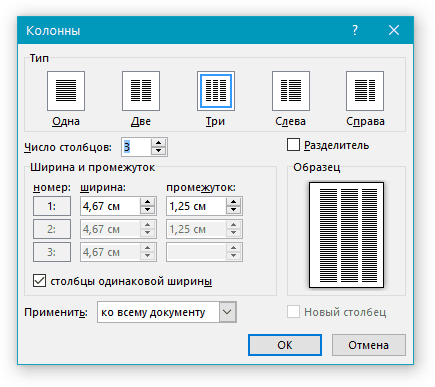
مقابل "عدد الأعمدة" يحدد الشكل المطلوب
- بعد إجراء العمليات، سيتم تقسيم نصنا كما طلبنا. الآن، إذا استمرت هذا النص، فسوف تكتب الجزء المتبقي منه في نموذج معين، أي على سبيل المثال، في ثلاثة أعمدة على كل صفحة مستند.
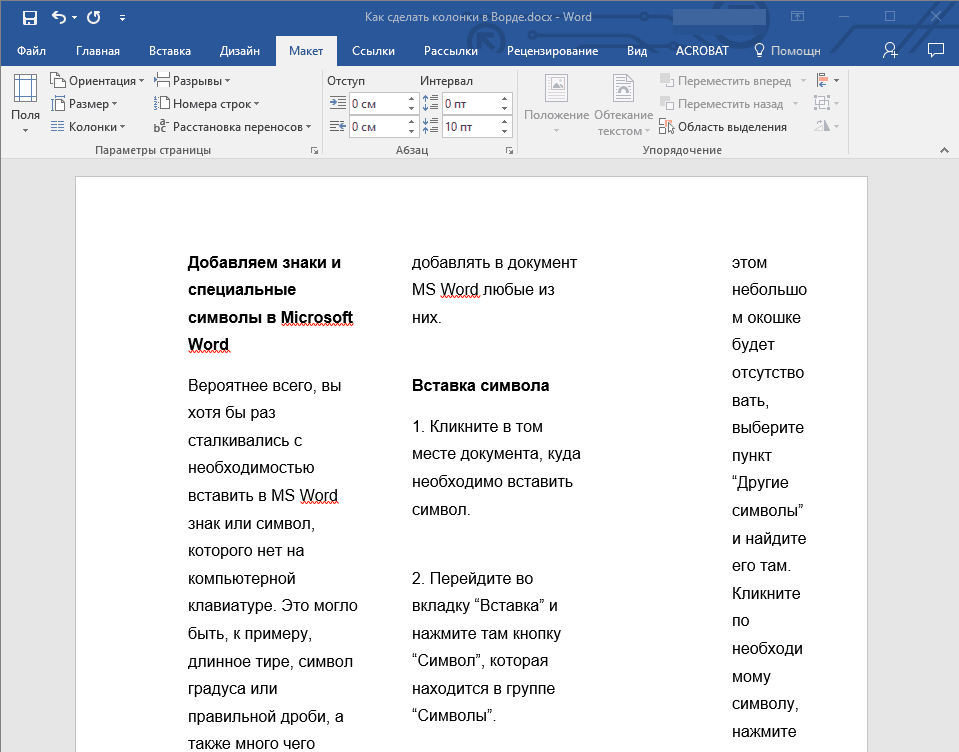
نحصل على النتيجة
- إذا كنا نحتاج إلى إصدار النص بطريقة أو بأخرى أكثر أناقة، فيمكننا أن نضيف هنا والخطوط الرأسية التي سيتم تقسيمها بواسطة أعمدةنا. للقيام بذلك، العودة إلى نافذة الإعدادات المألوفة (" أعمدة أخرى") ووضع داو على" انشق، مزق" إذا كنت ترغب في ذلك، فإليك عرض الأعمدة والفجوات بينهما.
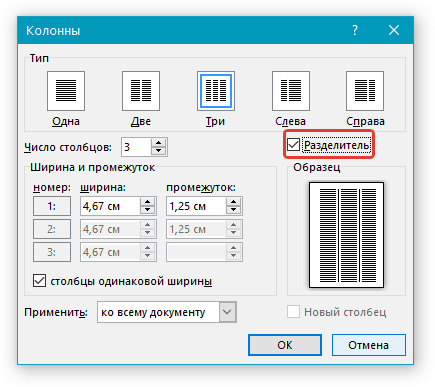
ضع المعرض بالقرب من قسم "فاصل"
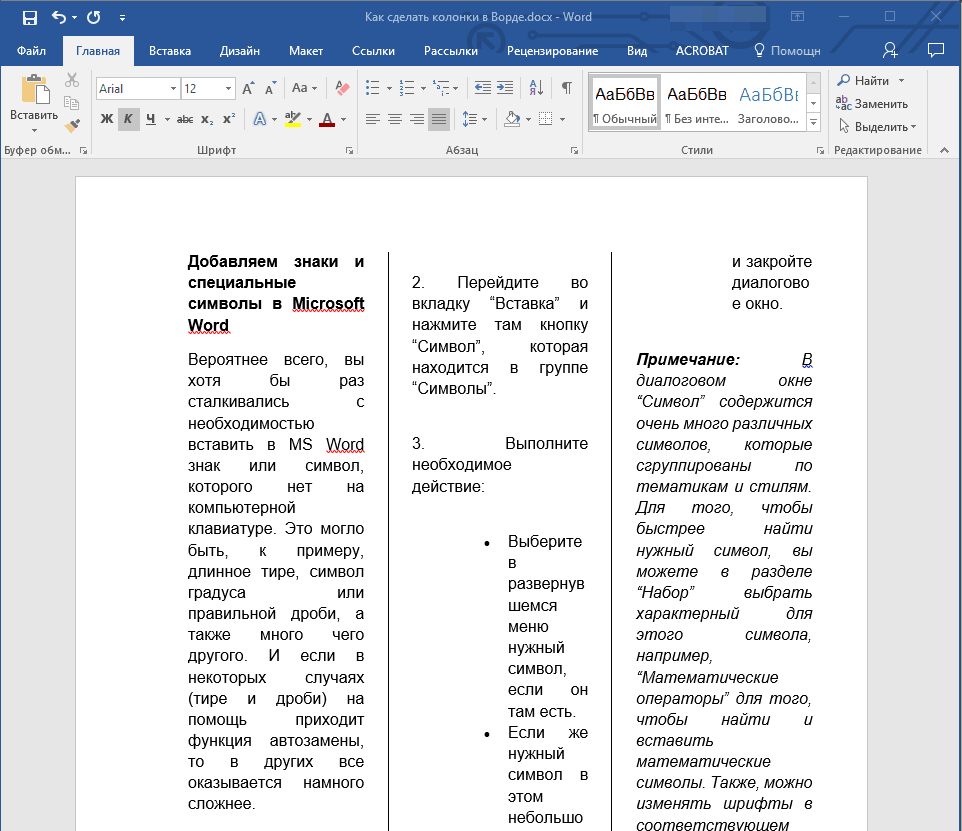
الحصول على خطوط عمودي بين الأعمدة
- إذا كنت ترغب فجأة في إرجاع النص في شكلها الأصلي، فلن تعجبك الأعمدة، ثم قم بما يلي. تخصيص النص مرة أخرى.
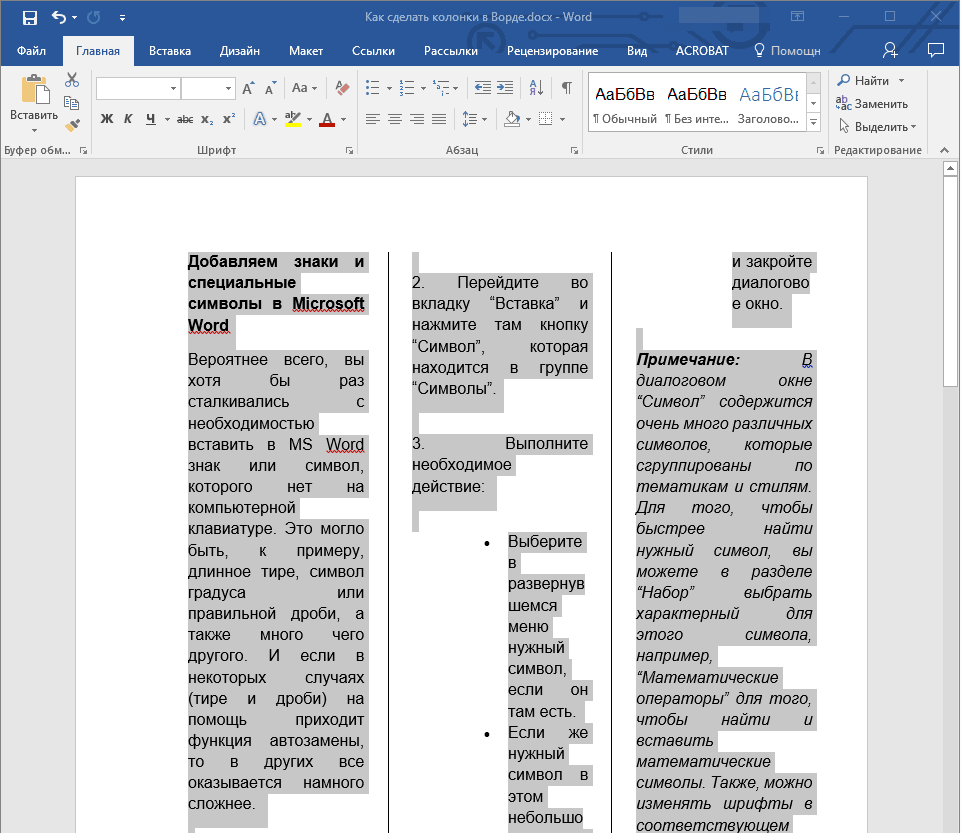
ارسل رسالة
- اذهب إلى " المتكلمين تخطيط»
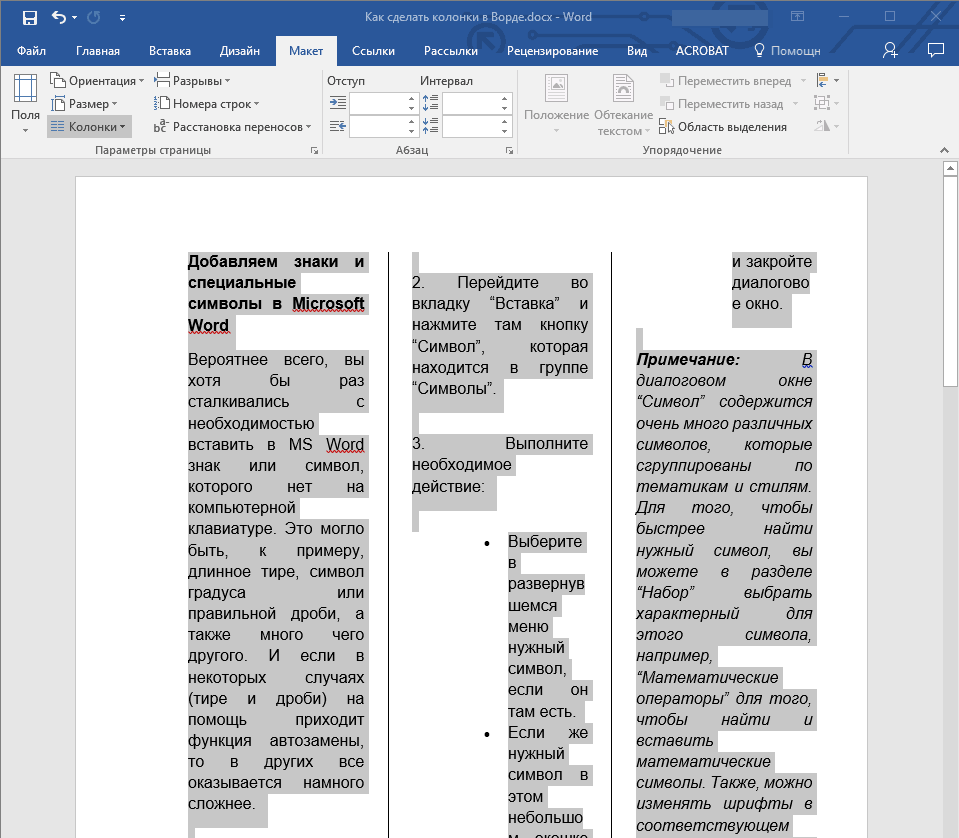
ننتقل في "مكبرات الصوت"
- والآن حددها - " واحد»
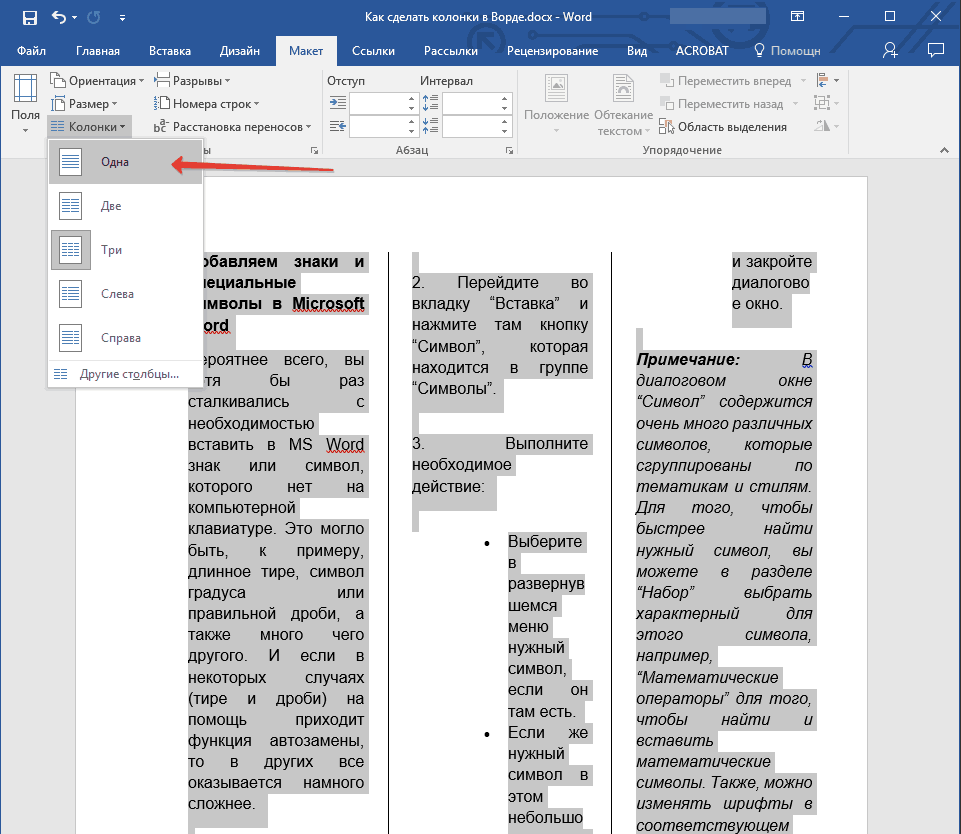
انقر فوق "واحد"
- عاد وثيقتنا إلى حالتها الأصلية.
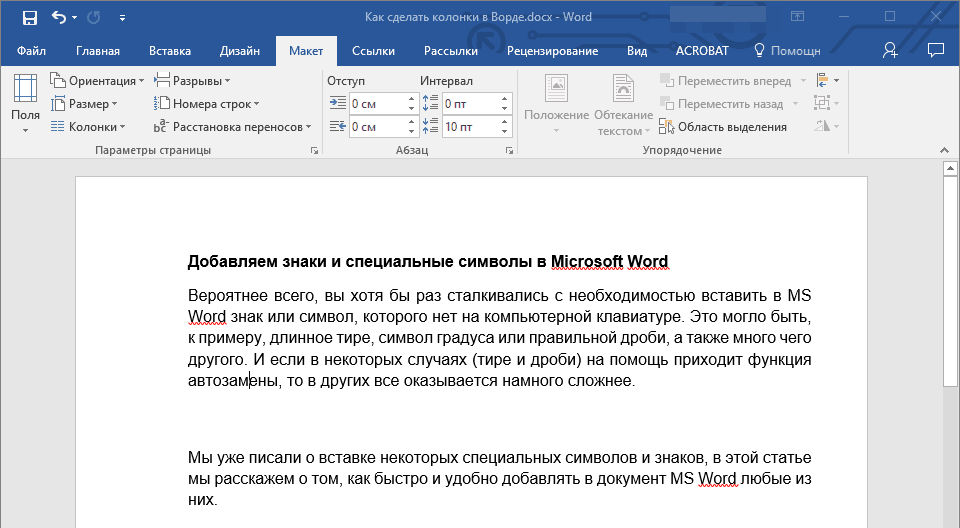
نحصل على النتيجة
